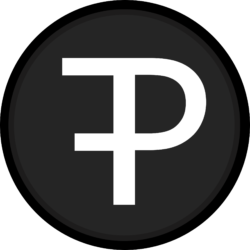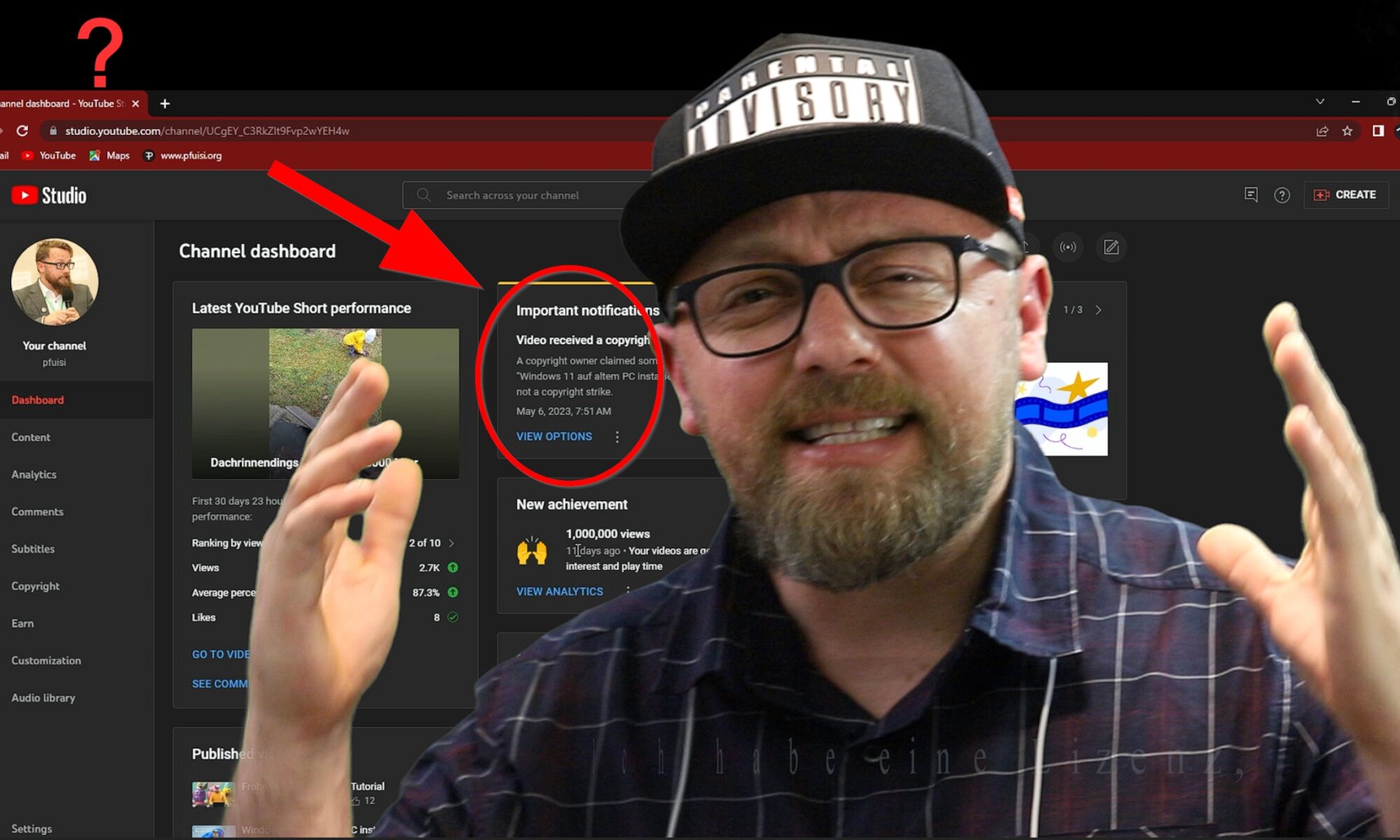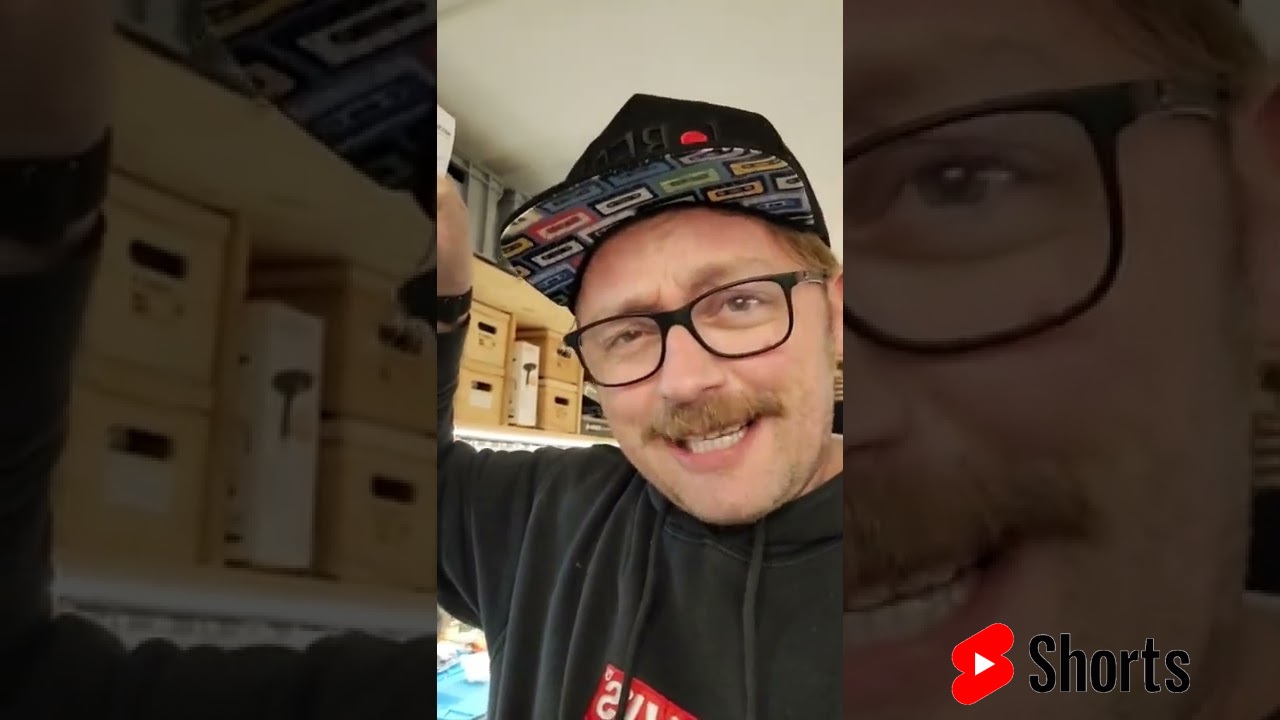TPM-Firmware-Update auf Dell Latitude Geräten – So geht’s mit Video!
Wenn du Probleme beim Windows-Update bekommst – etwa wegen einer veralteten TPM-Version wie 1.2 – kann ein Firmware-Update Abhilfe schaffen. Hier zeige ich dir Schritt für Schritt, wie du das Update durchführst, basierend auf der offiziellen Dell-Anleitung.
🔧 Vorbereitung
1. Festplattenverschlüsselung aussetzen – z. B. BitLocker deaktivieren oder pausieren.
2. Neustart und BIOS öffnen – beim Booten F2 drücken.
3. TPM löschen – im BIOS unter Sicherheit > TPM (1.2/2.0) die Option Clear TPM wählen und speichern.
⚙️ Firmware-Update durchführen
4. TPM-Update-Tool von Dell ausführen – dieses wird im BIOS-Modus ausgeführt und flasht das TPM auf Version 2.0.
5. Letzter Neustart – damit Windows das TPM „besitzt“. Danach kannst du BitLocker wieder aktivieren.
🎬 Videoübersicht
Mehrere Kurzvideos zeigen den gesamten Ablauf – vom Flash-Vorgang bis zur erfolgreichen Aktivierung von TPM 2.0. ➡️ video.pfuisi.org
📌 Fazit
Wenn du TPM-Fehler bekommst – diese Anleitung bringt dich sicher ans Ziel.
Dell hat hier eine robuste Lösung geliefert. 5 von 5 Sternen für Klarheit und Support!
ℹ️ Die aktuelle Version dieses Themas findest du direkt bei Dell:
The current version of this subject can be found at Dell Support